Aplicar marcas de agua en imágenes de WordPress
En la era actual, proteger la propiedad creativa en WordPress no es una tarea fácil. Si eres fotógrafo o artista, compartir tu arte puede hacerte sentir que estás perdiendo algo de control sobre él. Y si posee una tienda WooCommerce, probablemente desee evitar que aparezcan imitaciones de sus productos en cualquier otro lugar. Sin embargo, mantener ocultas tus creaciones o no compartirlas no es la solución: protegerlas es la solución. Con WP Media Folder , puedes compartir tus creaciones en WordPress y protegerlas al mismo tiempo. ¿Cómo? Marcas de agua.
WP Media Foldermarcas de agua de WP Media Foldergarantizan que incluso si alguien toma sus imágenes de su blog de WordPress y las reutiliza en otro lugar, su marca estará siempre presente. Además, si ya tiene una gran cantidad de archivos multimedia cargados en WordPress, se sentirá aliviado al saber que WP Media Folder también puede aplicar marcas de agua retrospectivamente en imágenes existentes.
Di adiós a la biblioteca multimedia desordenada.
WP Media Folder le permite categorizar archivos, sincronizar carpetas con almacenamiento en la nube, crear increíbles galerías e incluso reemplazar imágenes sin romper enlaces.
Optimice su flujo de trabajo de medios hoy
Activación y aplicación de marcas de agua en imágenes de WordPress
Hay dos componentes en las marcas de agua de WP Media Folder: los archivos multimedia que desea marcar con la marca de agua y la marca de agua real. Sin embargo, antes de que funcione, deberá activar las marcas de agua para su contenido de WordPress.
Para activar marcas de agua, diríjase a la configuración de WP Media Folder En el de cambio de nombre y marca de agua , encontrará una de marca de agua . Esta pestaña contiene todas las configuraciones relacionadas con las marcas de agua. Para habilitar marcas de agua en sus archivos multimedia de WordPress, active el de marca de agua de imágenes en la parte superior de la página y guarde los cambios.
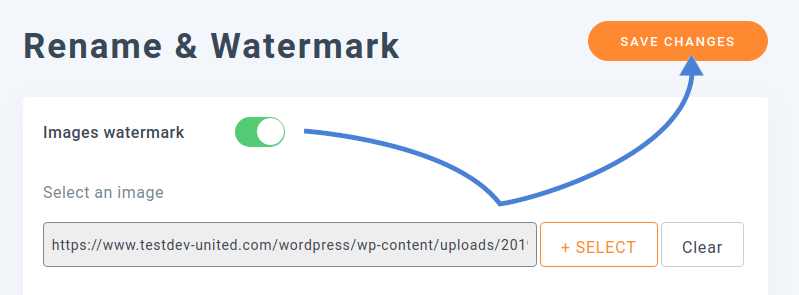
Después de activar las marcas de agua, deberá elegir una imagen para usar como marca de agua. Esta imagen se superpondrá a sus medios de WordPress. Para elegir una imagen de marca de agua, use el selector de archivos debajo del interruptor. Puede elegir cualquier archivo de imagen cargado en su biblioteca de medios de WordPress como marca de agua.
El resto de las opciones le permiten especificar cómo y dónde debe aparecer la marca de agua en las imágenes. Puede atenuar la marca de agua usando la opacidad o reducir su tamaño para que no sea demasiado molesta. También puedes colocar la marca de agua en el centro de una imagen o en sus esquinas. En cualquier caso, puedes agregar un margen a su alrededor. Todas estas son consideraciones importantes que dependen del tipo de imágenes que cargue. Asegúrese de colocar la marca de agua en la posición correcta para que no obstruya sus medios.
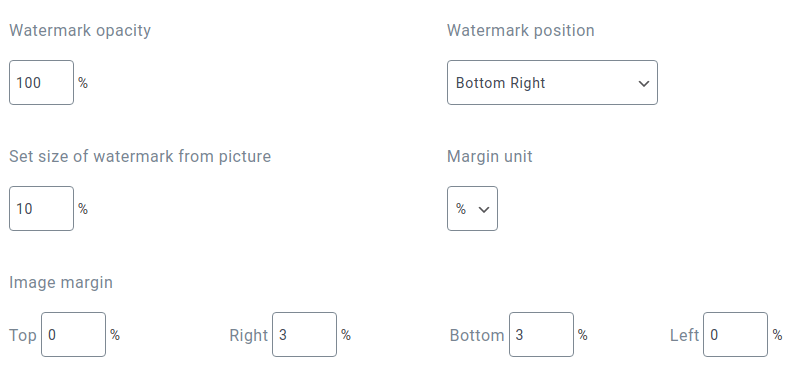
Lo más importante es que puede decidir cuándo se debe aplicar la marca de agua a sus imágenes de WordPress. Puede encontrar que la marca de agua parece demasiado grande en imágenes en miniatura o de tamaño mediano. Por lo tanto, WP Media Folder permite aplicar marcas de agua solo en imágenes de WordPress más grandes.
Puede que ni siquiera sea conveniente aplicar una marca de agua a cada imagen. Si está utilizando imágenes disponibles gratuitamente que no son suyas, probablemente no debería aplicarles marcas de agua en absoluto. Por otro lado, es posible que desees proteger las imágenes que tú mismo tomaste y subiste a WordPress.
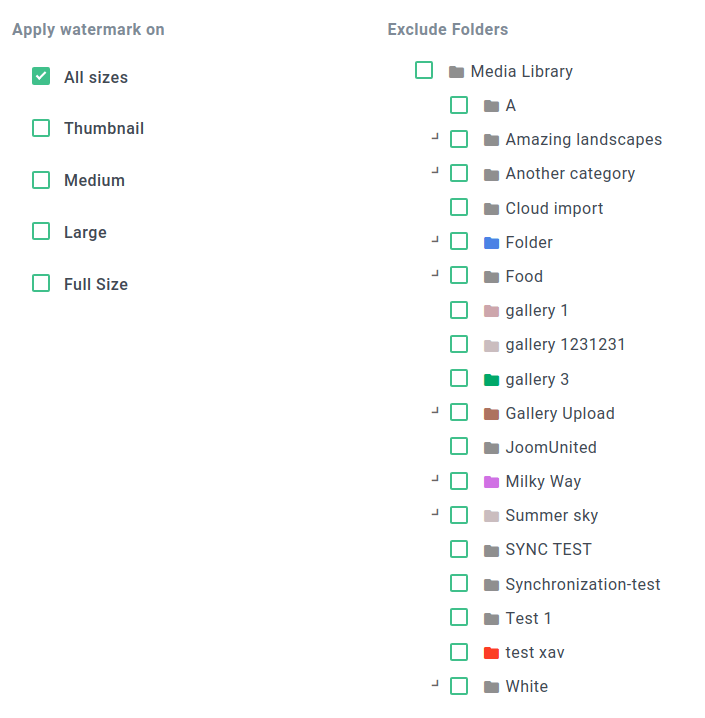
La última sección de la configuración le permite especificar carpetas de WordPress cuyas imágenes no deben recibir el tratamiento de marca de agua. Puede utilizar el árbol de archivos a la derecha para elegir qué carpetas deben tener marcas de agua. Una vez que termine, guarde los cambios. WP Media Folder aplicará automáticamente marcas de agua a las nuevas imágenes cuando las cargue, a menos que las cargue en una carpeta excluida.
Aplicación de marcas de agua en imágenes existentes de WordPress
Si guarda y se dirige a su biblioteca de medios de WordPress, es posible que se sorprenda: sus imágenes están todas allí, pero las marcas de agua no. Si carga una nueva imagen en una carpeta habilitada para marca de agua, WP Media Folder aplicará la marca de agua en ella. Sin embargo, es más probable que también desee aplicar la marca de agua en otras imágenes que haya subido previamente a WordPress. Eso también es posible con WP Media Folder.
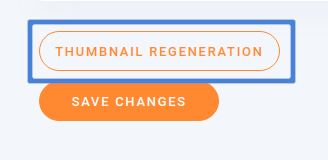
Para agregar o actualizar marcas de agua en imágenes existentes de WordPress, no es necesario volver a cargarlas una por una. Todo lo que tienes que hacer es regresar a la de marca de agua y desplazarte hasta la parte inferior, donde encontrarás un regeneración de miniaturas . Haz clic en él y espera a que finalice el proceso. Alternativamente, puede realizar el mismo ejercicio desde el miniatura de regeneración en la configuración de WP Media Folder
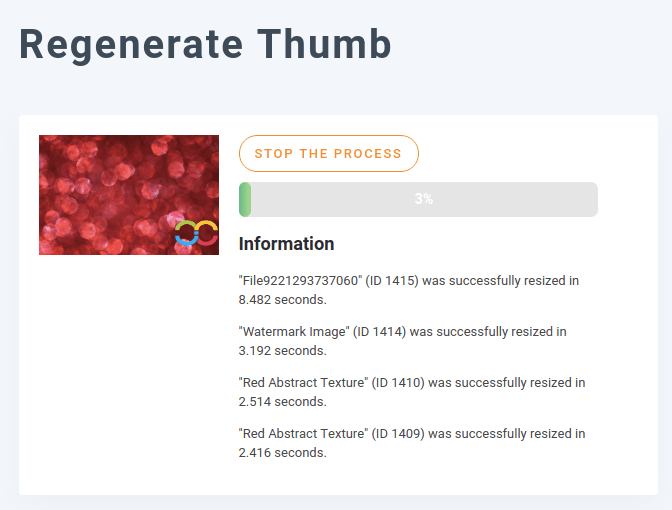
El proceso de regeneración de miniaturas vuelve a aplicar marcas de agua en todas las imágenes de WordPress existentes que coinciden con los criterios anteriores allí y luego, sobre la marcha. Eso significa que incluso si una imagen ya tiene una marca de agua, WP Media Folder volverá a aplicar la marca de agua con la configuración actual de posición, márgenes y tamaño.
Aplicación de marcas de agua a productos WooCommerce
¿Qué pasa si no eres pintor ni fotógrafo, pero tienes un escaparate? La marca de agua de WP Media Foldertambién puede proteger sus productos, sean los que sean. En este ejemplo, analizamos cómo puede aplicar una marca de agua a su tienda WooCommerce en WordPress.
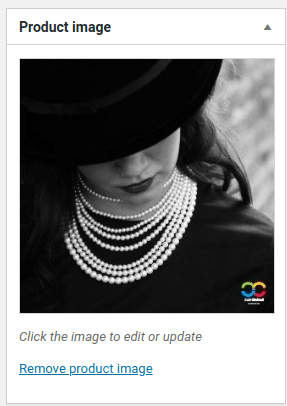
Para aplicar una marca de agua a las imágenes de sus productos WooCommerce, primero cárguelas en la biblioteca multimedia de WordPress. Si la imagen es lo suficientemente grande como para tener una marca de agua y no está en una carpeta excluida. WP Media Folder debería aplicar una marca de agua automáticamente. Asegúrese de que WP Media Folder esté configurado para aplicar la marca de agua en todos los tamaños de imagen, incluidas miniaturas, imágenes de tamaño mediano, grande y completo, para que la marca de agua siempre aparezca.
Puede crear un producto WooCommerce normalmente y agregarle la imagen con marca de agua, ya sea como imagen del producto o en la galería del producto. Cuando muestre el producto en su tienda WooCommerce, la imagen aparecerá con una marca de agua.
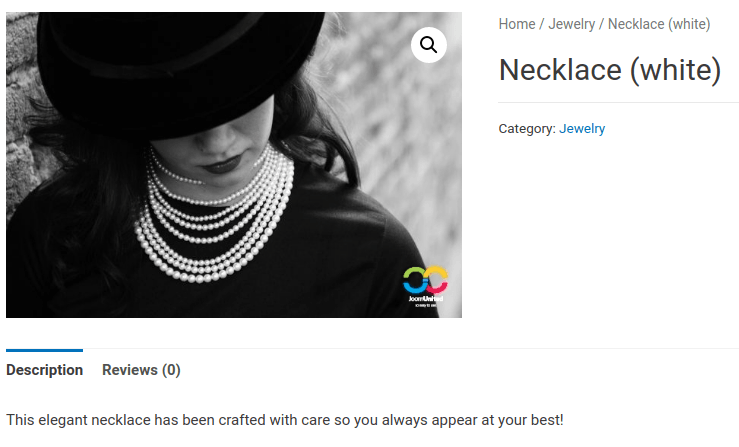
¡Llamando a todos los webmasters!
Ahorre tiempo y aumente la productividad con WP Media Folder . Organice sin esfuerzo los archivos multimedia del cliente, cree galerías personalizadas y brinde una experiencia de usuario perfecta.
¡Actualice los proyectos de su sitio web ahora!
Proteger tus creaciones es un inconveniente, pero necesario. Si eres un artista, un fotógrafo o un proveedor de WooCommerce en WordPress, esto también es importante tenerlo en cuenta, ya que WP Media Folder nos permitirá crear galerías de productos , con WP Media Folder es más fácil que nunca dejar tu huella en tus creaciones. Simplemente active las marcas de agua de las imágenes, elija una marca de agua y deje que WP Media Folder haga el resto por usted.
Obtenga WP Media Folder aquí: https://www.joomunited.com/wordpress-products/wp-media-folder
Cuando se suscriba al blog, le enviaremos un correo electrónico cuando haya nuevas actualizaciones en el sitio para que no se las pierda.



Comentarios